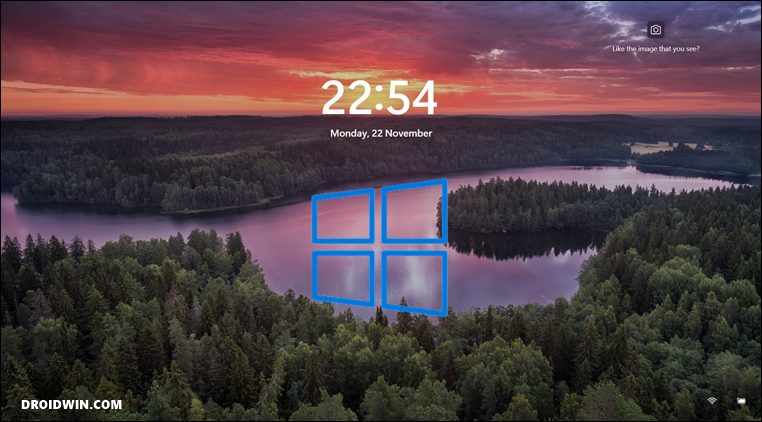Как проверить статус разблокировки загрузчика [5 Methods]
В этом руководстве мы покажем вам пять способов проверить статус разблокировки загрузчика на вашем устройстве Android. Если вы планируете перейти к пользовательской разработке, то разблокировка загрузчика — это первое необходимое условие, которое необходимо отметить галочкой в списке. Но что, если вы уже сделали это, но не уверены в том же? Аналогичным образом, если вы вернулись к заводским настройкам и повторно заблокировали загрузчик, но еще раз хотите убедиться, что он действительно заблокирован, что можно сделать?
Что ж, один из подходов, который выбирают некоторые пользователи, заключается в том, чтобы напрямую прошить файл и проверить результаты. Тем не менее, никогда не рекомендуется выбирать этот путь, так как это может только усугубить ситуацию. Так что еще можно сделать? Что ж, в этом руководстве мы расскажем вам о пяти различных методах, которые помогут вам проверить статус разблокировки загрузчика на вашем устройстве Android. Следуйте вместе.
Проверьте статус разблокировки загрузчика в параметрах разработчика
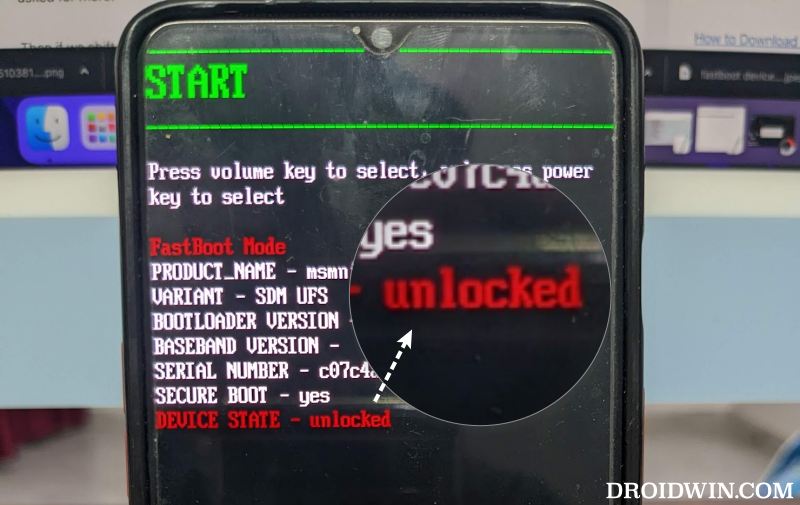
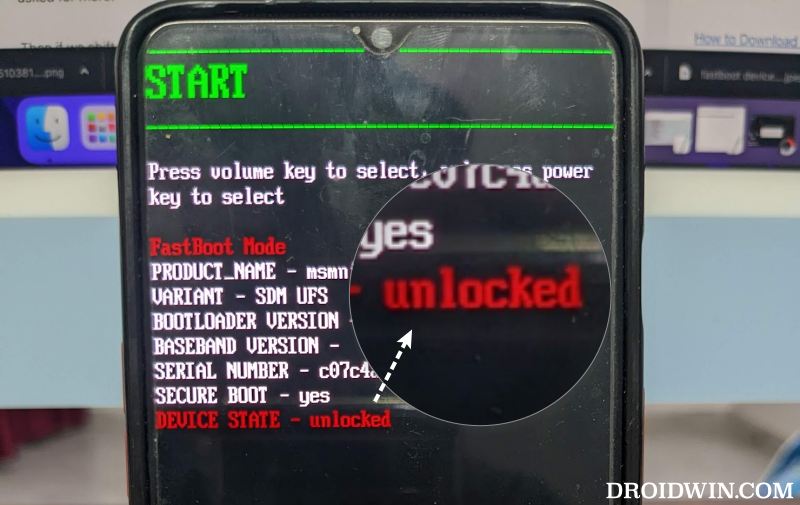
Это самый простой способ выполнить эту работу, и он должен присутствовать почти на всех устройствах Android. Вот как это можно сделать:
Программы для Windows, мобильные приложения, игры - ВСЁ БЕСПЛАТНО, в нашем закрытом телеграмм канале - Подписывайтесь:)
- Перейдите в «Настройки»> «О телефоне»> «Нажмите на номер сборки 7 раз». [MIUI Number in Xiaomi].
- Затем перейдите в «Настройки» > «Система». [Additional Settings in Xiaomi] > Параметры разработчика > Разблокировка OEM.
- Теперь проверьте статус рядом с разблокировкой OEM. Это может быть любой из двух случаев: он будет выделен серым цветом, а под ним будет написано, что загрузчик уже разблокирован. Вы сможете включить этот переключатель, и под ним будет написано Разрешить разблокировку загрузчика.

- Если это первый случай, то загрузчик уже разблокирован. А если это второй случай, то загрузчик в данный момент заблокирован.
Проверьте статус разблокировки загрузчика через статус разблокировки
Хотя это еще один довольно простой процесс, он доступен только для некоторых устройств Android, таких как Xiaomi. В любом случае, вы все равно можете попробовать, выполнив перечисленные ниже шаги, и проверить это сами.
- Перейдите в «Настройки»> «О телефоне»> «Нажмите на номер сборки 7 раз». [MIUI Number in Xiaomi].
- Затем перейдите в «Настройки» > «Система». [Additional Settings in Xiaomi] > Параметры разработчика.
- Теперь перейдите в раздел под названием Mi Unlock Status. Это может быть любой из двух случаев: Устройство заблокировано. Телефон защищен. Это устройство разблокировано

- Если это первый случай, то загрузчик в данный момент заблокирован. А вот во втором случае загрузчик был разблокирован.
Проверьте статус разблокировки загрузчика в режиме быстрой загрузки
Хотя режим быстрой загрузки присутствует на всех устройствах Android, однако не каждый OEM-производитель предоставляет подробную информацию о загрузчике в этом режиме. [for example, OnePlus and pixel do but Xiaomi and Poco do not]. В любом случае, давайте попробуем и посмотрим на результаты:
- Для начала загрузите и распакуйте Android SDK Platform Tools на свой компьютер.

- Перейдите в «Настройки»> «О телефоне»> «Семь раз нажмите на номер сборки».
- Затем перейдите в «Настройки»> «Система»> «Параметры разработчика»> «Включить отладку по USB».

- Теперь подключите ваше устройство к ПК через USB-кабель.
- Затем перейдите в папку инструментов платформы, введите CMD в адресной строке и нажмите Enter. Это запустит командную строку.
- После этого введите следующую команду в окне CMD, чтобы загрузить ваше устройство в режим Fastboot Modeadb reboot bootloader
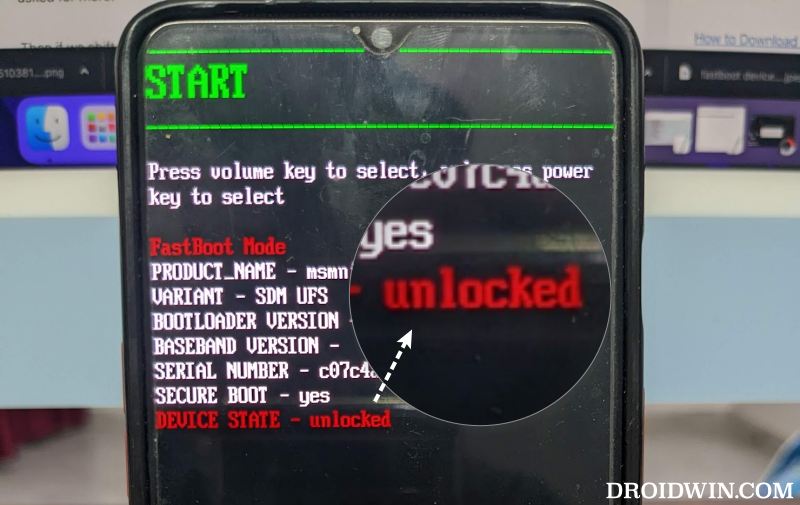
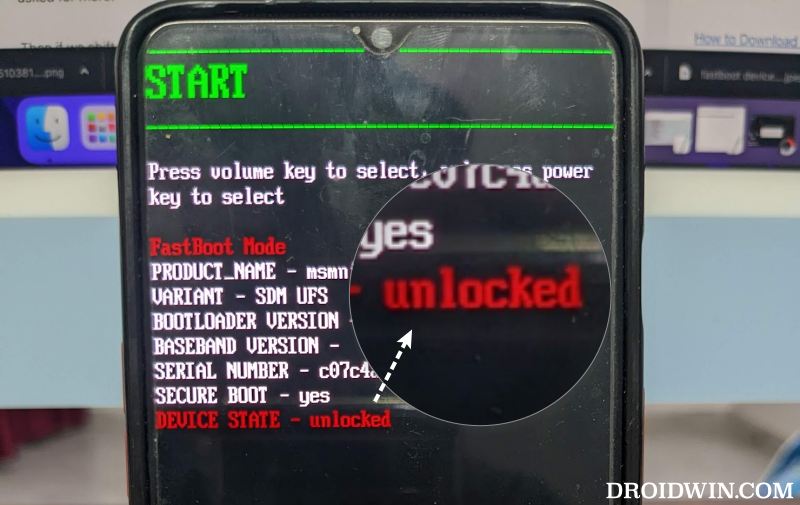
- Теперь проверьте значение рядом с Состоянием устройства. Он будет либо заблокирован, либо разблокирован.
- Если он заблокирован, то загрузчик заблокирован. Unlocked означает, что загрузчик был разблокирован.
Проверьте состояние разблокировки загрузчика с помощью команды Fastboot Device-Info
Хотя это может показаться немного техническим, но это самый надежный подход, который применим ко всем устройствам Android. Более того, если ваше устройство в настоящее время находится в состоянии мягкого кирпича или цикла загрузки, то подход Fastboot — единственный метод, который вам поможет. Итак, на этой ноте приступим.
[Note: if your device is currently sem-bricked, then you wouldn’t be able to boot to Fastboot via the below method, instead, you’ll have to take the help of hardware key combinations. So power off your device by long pressing the Power key for around 15-20 seconds. Then press and hold the Power and either Volume Up or Down for around 5-7 seconds and your device will boot to Fastboot Mode].
- Выполните ШАГИ с 1 по 6, перечисленные выше. Затем проверьте соединение Fastboot, введя приведенную ниже команду command.fastboot.


- Убедитесь, что вы получили идентификатор устройства. Если вы не получаете идентификатор, установите драйверы Fastboot.
- Теперь выполните приведенную ниже команду и проверьте значение рядом с Device Unlocked:fastboot oem device-info.

- Вывод будет одним из двух: (загрузчик) Устройство разблокировано: True (загрузчик) Устройство разблокировано: False
- Если значение истинно [first output]то загрузчик на вашем устройстве разблокирован.
- С другой стороны, если значение False [second output]то загрузчик на вашем устройстве заблокирован.
Проверьте состояние разблокировки загрузчика с помощью команды Fastboot Getvar
Подобно вышеупомянутому методу, он также будет работать на всех устройствах Android. И, как и прежде, вы можете использовать его в случае состояния softbrick или bootloop. Итак, с учетом сказанного, давайте начнем:
- Выполните ШАГИ с 1 по 6, перечисленные в разделе «Режим быстрой загрузки».
- Затем проверьте соединение Fastboot, введя приведенную ниже команду command.fastboot.


- Убедитесь, что вы получили идентификатор устройства. Если вы не получаете идентификатор, установите драйверы Fastboot.
- Теперь выполните приведенную ниже команду и проверьте значение рядом с Unlocked: fastboot getvar unlocked.

- Будет либо ДА, либо Нет. Если ДА, то загрузчик разблокирован, Нет – заблокирован.
Вот и все. Это были пять различных способов проверить статус разблокировки загрузчика на вашем Android-устройстве. Если у вас есть какие-либо вопросы относительно вышеупомянутых шагов, сообщите нам об этом в комментариях. Мы вернемся к вам с решением в ближайшее время.
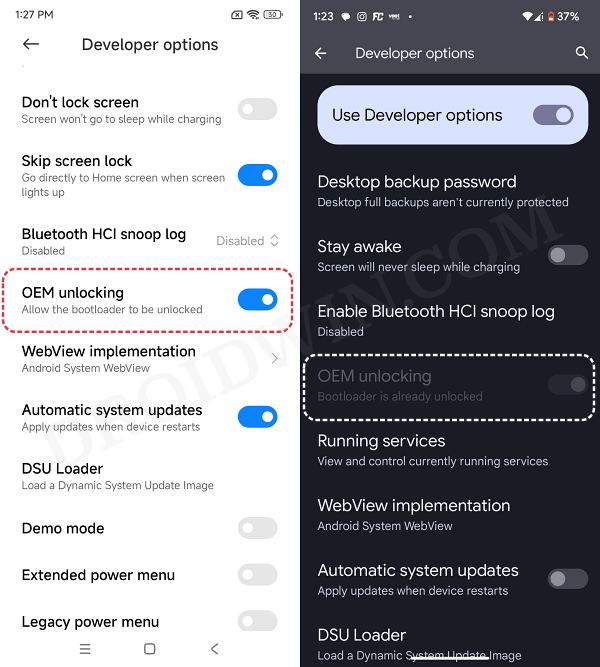
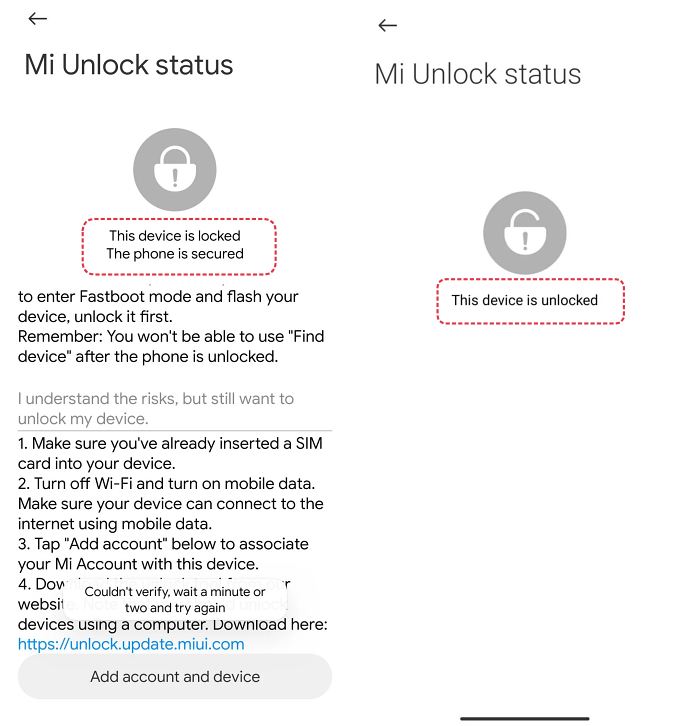

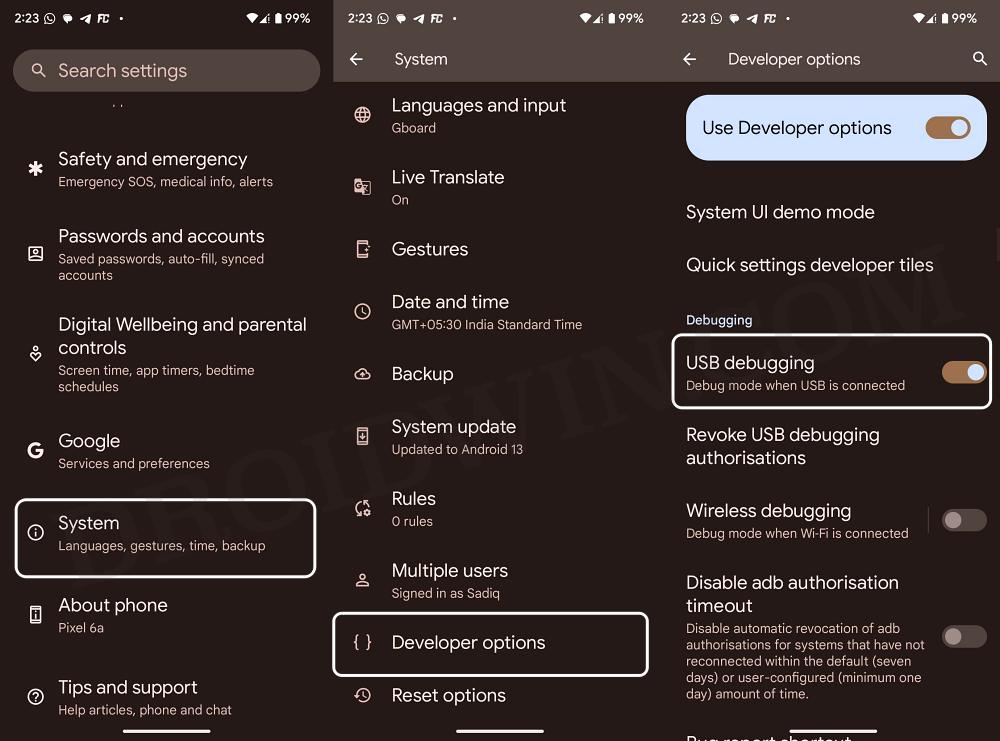
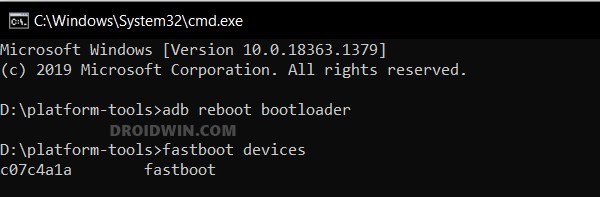
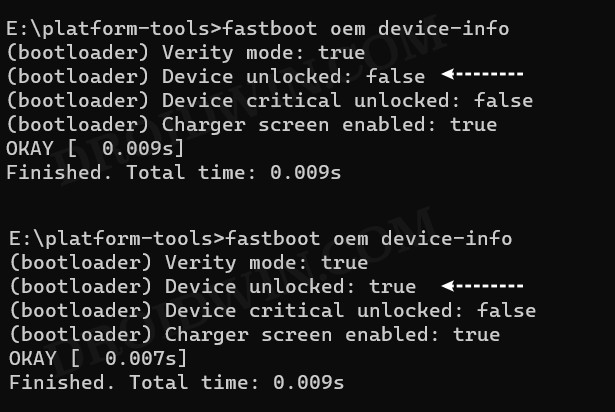
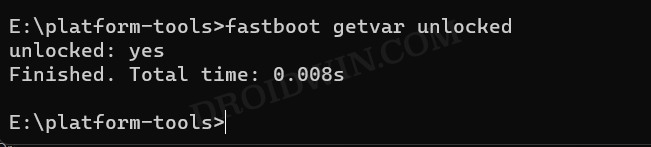
![Ошибка громкости Galaxy S22 на Android 13 One UI 5 [Fix]](https://vgev.ru/wp-content/uploads/2022/11/galaxy-s22-volume-bug-android-13.jpg)

![Разряд батареи серии OnePlus 9 после обновления Android 13 [Fixed]](https://vgev.ru/wp-content/uploads/2023/01/oneplus-9-pro-battery-drain-android-13.jpg)